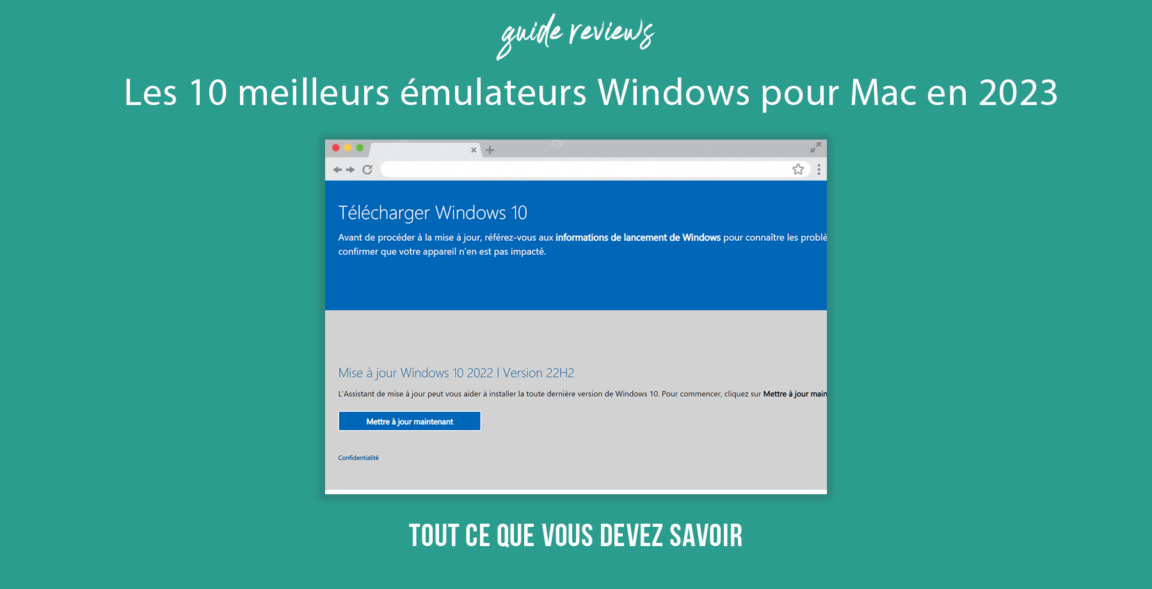Вы гордый владелец Mac, но иногда задаетесь вопросом, можете ли вы действительно иметь все это: красоту Apple и мощь Windows. Ну, не волнуйтесь больше! В 2023 году появятся эмуляторы Windows для Mac, которые позволят вам запускать Windows 10 без каких-либо компромиссов. Представьте себе, Mac и Windows 10 вместе, рука об руку, как маловероятная, но совершенно гармоничная пара. В этой статье мы познакомим вас с лучшими эмуляторами Windows для Mac, чтобы вы могли насладиться лучшим из обоих миров. Пристегнитесь, это будет дикая поездка!
содержание
1. Parallels Desktop для Mac
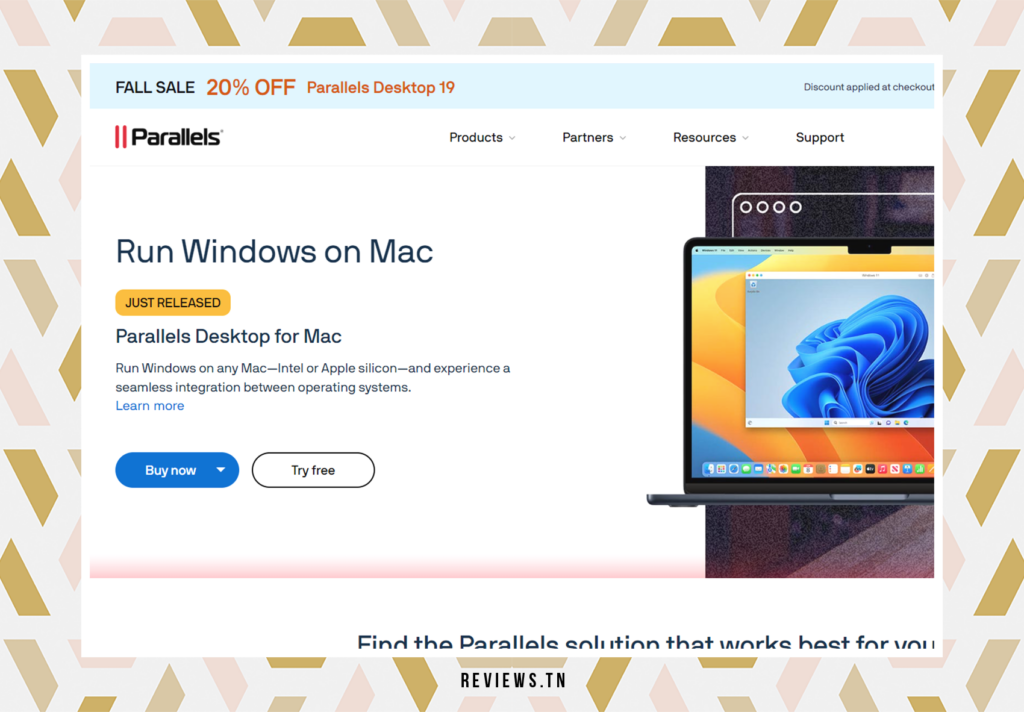
Представьте, что у вас есть свобода действий ОС Windows 10 / 11 на вашем Mac без необходимости совмещать две операционные системы. Это именно то, что Parallels Desktop для Mac предложить тебе. Элегантное высокопроизводительное решение для виртуализации, которое стирает границы между macOS и Windows, обеспечивая удобство и удобство работы пользователя.
А. Особенности и цены
Parallels Desktop — это не просто шлюз к Windows. Это путь к удобству. Простая установка и возможность мгновенного переключения с macOS на Windows делают его незаменимым решением для пользователей Mac. Для домашнего использования стоимость лицензии составляет 79,99 долларов США, а лицензия Pro обойдется вам в 99,99 долларов США. И где Parallels Desktop действительно блистает, так это в своей щедрости: вы можете установить Windows бесплатно либо купив ключ активации, либо используя ключ активации Windows, уже используемый на ПК.
| Лицензия | Цена |
|---|---|
| домашнее хозяйство | 79,99 $ |
| Pro | 99,99 $ |
Б. Режим согласованности
Режим согласованности Parallels Desktop призван еще больше размыть границы. Он позволяет вам работать с приложениями Mac, наслаждаясь преимуществами Windows 10 в macOS X. Представьте себе, что вы редактируете документ Word, используя iMessage на одном экране, — настоящее слияние двух миров.
C. Основная альтернатива
Если вы ищете альтернативу, VMWare Fusion является основным конкурентом Parallels Desktop. Он также предлагает сложные возможности виртуализации, но Parallels Desktop остается фаворитом из-за простоты использования и плавной интеграции.
Следите за обновлениями, чтобы узнать больше о вариантах запуска Windows на Mac в следующих разделах этой статьи.
Откройте для себя >> Топ-6 лучших бесплатных VPN для Windows 10
2. Учебный лагерь Apple
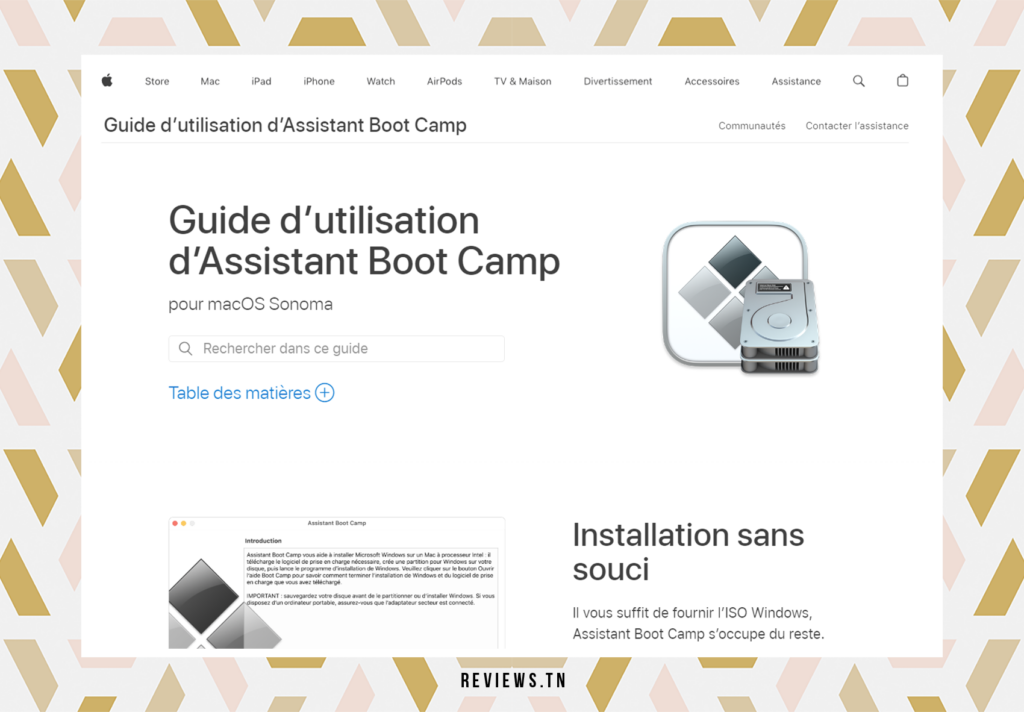
Говоря об альтернативах запуску Windows на Mac, мы не можем не упомянуть Apple Boot Camp. Этот вариант хоть и отличается от Parallels Desktop, но не менее актуален. Действительно, Apple Boot Camp — это программное обеспечение, интегрированное в ваш Mac, поэтому оно доступно всем пользователям Mac и совершенно бесплатно.
А. Характеристики и ограничения
Apple Boot Camp выделяется тем, что предлагает возможность запускать Windows вместе с MacOS. Представьте себя, удобно устроившимся в любимом кафе и жонглирующим между двумя мирами MacOS и Windows, подобно пианисту, блестяще владеющему двумя клавиатурами одновременно. Однако, даже если этот имидж привлекателен, стоит выделить некоторые важные ограничения.
Первое, и не менее важное, касается лицензии Windows. Действительно, чтобы использовать все возможности установленной редакции Windows, необходимо иметь действующую лицензию. Это дополнительные расходы, которые следует учитывать, в отличие от Parallels Desktop, в предложение которого входит лицензия.
Второе ограничение касается доступа к MacOS. В отличие от Parallels Desktop, который позволяет вам переключаться между MacOS и Windows в мгновение ока, с Apple Boot Camp вы теряете доступ к MacOS при входе в Windows. Это немного похоже на город со множеством дверей, но как только ты проходишь через одну, все остальные закрываются.
Наконец, следует отметить, что Apple Boot Camp не работает с новейшими кремниевыми компьютерами Mac M1 от Apple. Это серьезное ограничение, особенно если вы планируете приобрести одну из этих новых моделей.
Короче говоря, Apple Boot Camp — это жизнеспособное решение, но оно имеет определенные ограничения, которые следует учитывать. Вот краткое изложение его основных характеристик:
- Встроено и бесплатно на всех компьютерах Mac
- Позволяет Windows работать вместе с MacOS
- Требуется покупка лицензии Windows для полноценного использования.
- Не разрешает доступ к MacOS при использовании Windows
- Не работает с новейшими компьютерами Mac Apple Silicon M1.
3. Mac Crossover: инновация в использовании Windows на Mac
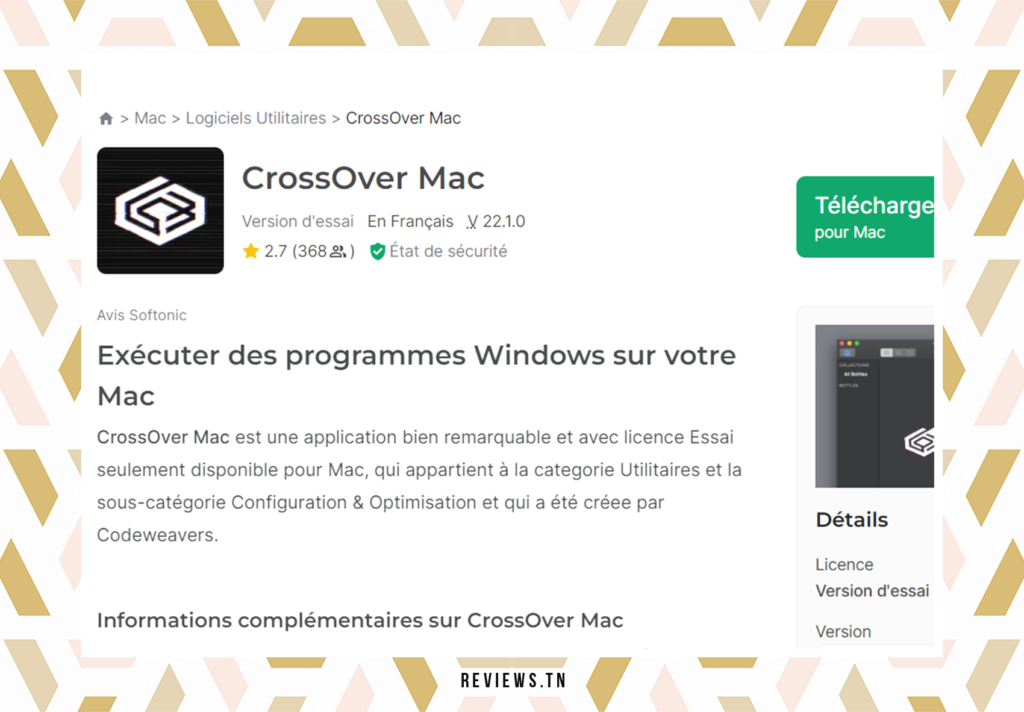
Представьте себе третий путь, сочетающий в себе лучшие качества двух предыдущих вариантов. Войдите в мир Кроссовер Mac. Инновационное решение, использующее программное обеспечение Wine с открытым исходным кодом для запуска приложений Windows непосредственно с рабочего стола вашего Mac без необходимости настраивать виртуальную машину или приобретать отдельную лицензию Windows. Это как иметь лучшее из обоих миров.
А. Преимущества и недостатки кроссовера Mac
Основное преимущество Crossover Mac заключается в том, что он устраняет необходимость приобретения лицензии Windows для запуска приложений Windows на вашем Mac. Это находка для тех, кто хочет сэкономить. Кроме того, он сохраняет внешний вид MacOS, обеспечивая удобство использования.
Однако у этой картины есть и темная сторона. Совместимость не универсальна. Crossover Mac не может запускать все приложения Windows. Прежде чем совершать какие-либо действия, рекомендуется ознакомиться со списком совместимых приложений. Это небольшая цена за удобство и экономичность, которые он предлагает.
Б. Экономика и эффективность Crossover Mac
Когда дело доходит до экономии, Кроссовер Mac не имеет себе равных. Это избавляет от необходимости инвестировать в лицензию Windows, что может привести к значительной экономии. Кроме того, при работе виртуальной машины не тратятся системные ресурсы, что делает ваш Mac более эффективным.
По эффективности Crossover Mac — чемпион. Он позволяет запускать приложения Windows прямо с рабочего стола Mac без необходимости переключения между двумя операционными системами. Это означает, что вы можете работать быстрее и эффективнее, практически не отвлекаясь.
- экономической : Нет необходимости приобретать лицензию Windows.
- Эффективный : не нужно тратить системные ресурсы на запуск виртуальной машины.
- Практика : запускает приложения Windows непосредственно с рабочего стола Mac.
- инновационный : использует программное обеспечение Wine с открытым исходным кодом для запуска приложений.
- Ограничение : Невозможно запустить все приложения Windows.
Читать >> Windows 11: стоит ли устанавливать? В чем разница между Windows 10 и 11? Знай все & DisplayPort против HDMI: что лучше для игр?
4. Альтернативы запуску Windows на Mac
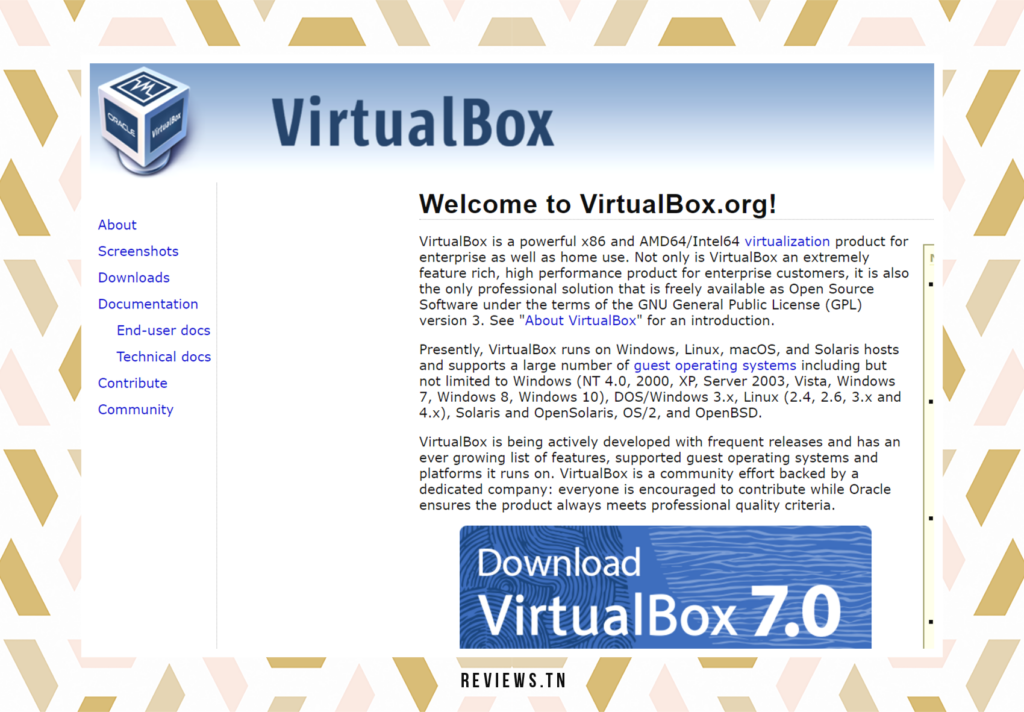
Технологии сотворили чудеса, открыв множество возможностей для взаимодействия между различными платформами. Если вы используете Mac, но вам нужен доступ к определенным приложениям или функциям Windows, не волнуйтесь. Существует множество вариантов, которые помогут вам запустить Windows на вашем Mac, в дополнение к ранее упомянутым решениям, таким как Parallels Desktop, Apple Boot Camp и Crossover Mac. Давайте посмотрим на другие эмуляторы и решения для виртуализации.
VirtualBox: Бесплатный доступ к миру Windows.
VirtualBox — это бесплатное программное обеспечение с открытым исходным кодом, которое позволяет запускать Windows на вашем Mac. Это идеальное решение для тех, кто хочет сэкономить без ущерба для эффективности.
Вино: Ключ к совместимости
Wine — это программное обеспечение, которое позволяет запускать приложения Windows на вашем Mac без необходимости использования виртуальной машины или лицензии Windows, как и Crossover Mac. Он идеально подходит для тех, кто ищет простой и понятный способ запуска приложений Windows.
Удаленный рабочий стол Microsoft: Удаленный доступ к вашему ПК с Windows
Microsoft Remote Desktop — это фантастический вариант, который позволяет вам удаленно получить доступ к ПК с Windows с вашего Mac. Это как иметь в кармане ПК с ОС Windows, готовый к использованию в любое время.
Citrix Рабочее пространство: Безопасность и доступность
Citrix Workspace обеспечивает безопасный доступ к приложениям Windows с вашего Mac. Он идеально подходит для профессионалов, которым необходимо работать в безопасной среде Windows.
Amazon WorkSpaces: Ваше рабочее пространство Windows в облаке.
Amazon WorkSpaces — это решение, которое позволяет вам получить доступ к виртуальной среде Windows с вашего Mac. Он позволяет вам работать в среде Windows из любого места, где есть подключение к Интернету.
Parallels Access: превосходная производительность и интеграция
Наконец, есть Parallels Access. Он помогает запускать Windows 10/11 на Mac с высокой производительностью и полной интеграцией. Это отличный вариант для тех, кто ищет плавный и плавный пользовательский интерфейс.
Каждый из этих вариантов имеет свои преимущества и недостатки, и выбор зависит от ваших конкретных потребностей. Вот краткое описание особенностей каждого решения:
- VirtualBox: Бесплатно, с открытым исходным кодом, эффективно.
- Вино: нет необходимости в виртуальной машине, приложения Windows запускаются напрямую.
- Microsoft Remote Desktop: Удаленный доступ к ПК с Windows.
- Citrix Рабочее пространство: Безопасный доступ к приложениям Windows.
- Amazon WorkSpaces: Виртуальная среда Windows, доступная откуда угодно.
- Параллельный доступ: Высокая производительность, бесшовная интеграция с MacOS.
Итак, что бы вы ни выбрали, помните, что всегда есть решение для запуска Windows на вашем Mac.
Читать >> Топ-7 лучших бесплатных решений для создания адреса электронной почты: какое выбрать? & Какие команды эквивалентны Ctrl Alt Del на Mac? Откройте для себя их здесь!
Parallels Desktop для Mac считается одним из лучших эмуляторов Windows для Mac в 2023 году.
Parallels Desktop для Mac отличается простотой установки и позволяет мгновенно переключаться с macOS на Windows. Кроме того, он обеспечивает доступ к приложениям Mac при использовании Windows 10 на macOS X благодаря режиму Coherent.
Parallels Desktop для Mac предлагает домашнюю лицензию за 79,99 долларов США и лицензию Pro за 99,99 долларов США.